이벤트 ID 158이란 무엇이며 신속하게 수정하는 방법
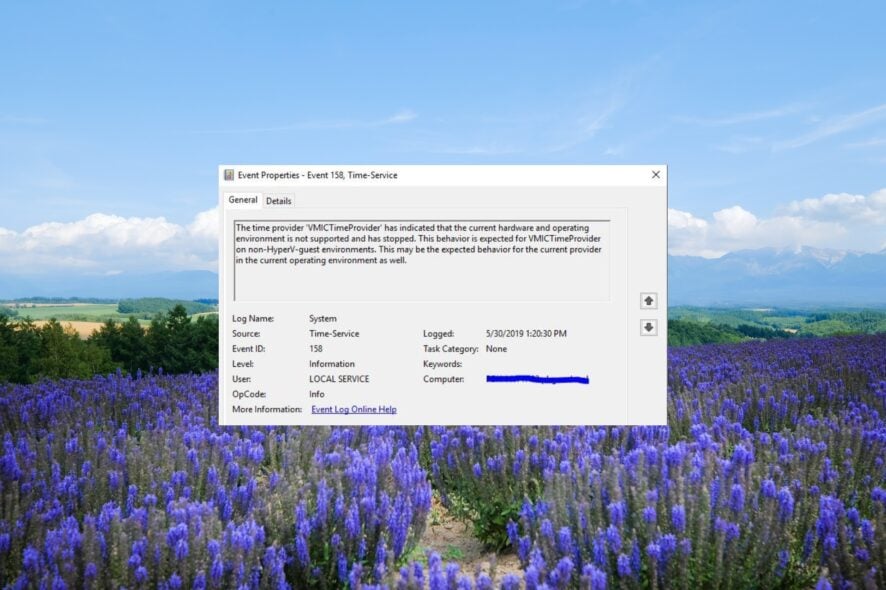 여러 사용자가 Windows 이벤트 로그에서 이벤트 ID 158 오류 이벤트를 접했다고 보고했습니다. 이 이벤트 메시지는 연결된 컴퓨터에서 5-10초마다 나타납니다.
여러 사용자가 Windows 이벤트 로그에서 이벤트 ID 158 오류 이벤트를 접했다고 보고했습니다. 이 이벤트 메시지는 연결된 컴퓨터에서 5-10초마다 나타납니다.
이 가이드에서는 이벤트 ID 158이 의미하는 바와 이를 신속하게 해결하는 방법에 대한 세부정보를 공유하겠습니다. 바로 시작해보겠습니다.
이벤트 ID 158이란 무엇인가요?
Microsoft에 따르면, Windows 이벤트 로그에 나타나는 이벤트 ID 158은 Windows 11 또는 10에서 두 개 이상의 물리적 디스크 장치가 동일한 디스크 GUID에 할당되어 있음을 나타냅니다. 이벤트 ID 158은 디스크 서명 충돌로도 알려져 있습니다.
GUID는 전역적으로 고유한 식별자를 의미하며, 리소스를 식별하기 위한 128비트 정수입니다. 이는 Microsoft 기술로 작업하는 개발자들 사이에서 일반적으로 사용되는 용어입니다. 다른 사람들은 UUID(유니버설 고유 식별자)를 사용합니다.
특히, 이벤트 ID 158은 Windows PC에 기능적이나 성능상의 영향을 미치지 않습니다. 이는 단순히 두 개 이상의 디스크 장치가 동일한 디스크 GUID를 공유하고 있다는 경고입니다.
이벤트 ID 158의 가능한 원인은 무엇인가요?
이 문제는 다음과 같은 여러 가지 이유로 발생할 수 있습니다:
- Microsoft Multipath I/O (MPIO)가 활성화되지 않음 - 이 경우, 물리적 디스크에 여러 경로가 할당됩니다. 왜냐하면 장치가 모든 경로에 의해 시스템에 노출되기 때문에 디스크 식별자, 장치 일련 번호, 공급업체 ID, 제품 ID 등이 여러 번 노출되기 때문입니다.
- 가상 하드 디스크가 중복되어 가상 머신 생성 - 사용자가 가상 하드 디스크(VHD)를 복사 및 붙여넣기하여 더 많은 가상 머신(VM)을 만들었다면, 동일한 장치 일련 번호, 공급업체 ID, 디스크 식별자, 제품 ID 등이 여러 번 노출됩니다.
이제 Windows PC에서 이벤트 ID 158 문제를 해결하는 가장 효과적인 솔루션을 살펴보겠습니다.
이벤트 ID 158 수정하는 방법
1. MPIO 활성화
1.1 서버 관리자 설치
- 이 링크를 방문하여 컴퓨터에 서버 관리자를 다운로드합니다.
- EXE 파일을 열어 설치를 시작합니다.
- 다음을 클릭합니다.
- 약관에 동의하고 다음 버튼을 클릭합니다.
- 위치를 선택하고 지금 설치 버튼을 클릭합니다.
- 설치를 완료하려면 마침을 클릭합니다.
이벤트 ID 158 Windows 이벤트 로그를 수정하려면 컴퓨터에 서버 관리자가 설치되어 있어야 합니다.
많은 사용자가 서버 관리자 섹션에서 서버 관리자를 찾지 못했는데, 이는 처음에 설치되지 않았기 때문입니다.
위 단계를 따라 PC에 Windows 서버 관리자를 설치하십시오. 서버 관리자를 설치하는 다른 방법을 설명하는 가이드가 있으며, 서버 관리자의 모든 구성 요소가 PC에 설치되었는지 확인할 수 있습니다.
1.2 PC에서 MPIO 활성화
- Win 키를 눌러 시작 메뉴를 엽니다.
- Windows 도구를 입력하고 상위 결과를 엽니다.
- 서버 관리자를 클릭하여 엽니다.
- 상단의 관리자 옵션을 클릭하고 오른쪽의 역할 및 기능 추가 옵션을 선택합니다.
- 왼쪽 창에서 기능을 선택하고 아래로 스크롤하여 다중 경로 I/O(MPIO) 체크박스를 확인합니다.
- 다음 및 설치 버튼을 클릭합니다.
- 설치가 완료되면 마법사를 닫고 PC를 재부팅합니다.
- PC가 부팅되면 시작 메뉴를 열고 MPIO를 입력하고 엽니다.
- 상단의 다중 경로 검색 탭을 클릭합니다.
- 기타 섹션에서 장치를 선택하고 추가를 클릭합니다.
- 컴퓨터를 다시 시작합니다.
위 단계를 따르면 MPIO 또는 다중 경로 I/O가 PC에서 활성화되어, 이벤트 ID 158 문제가 발생하는 주요 원인을 해결할 수 있습니다. 이 주제에 대해 더 읽기
- D3dx11_42.dll을 찾을 수 없음: 수정하는 방법
- 비활동 후 Windows 11 종료: 중지하는 4가지 방법
- Windows가 다시 시작하는 대신 종료됨: 수정하는 4가지 방법
- 오류 없음 Ace Condition 804 (0x324): 4단계로 수정하기
- Windows 11 종료하지만 사용자가 로그인 유지: 수정하는 방법
2. ResetDiskIdentifier 매개변수 실행
- Win 키를 눌러 시작 메뉴를 엽니다.
- Powershell을 입력하고 관리자 권한으로 실행합니다.
-
아래 명령어를 입력하고 현재 식별자를 확인하려면 Enter 키를 누릅니다.
Get-vhd -path “디스크 경로\디스크 이름.vhdx” -
아래 명령어를 실행하여 ResetDiskIdentifier 매개변수를 실행합니다.
Set-vhd -path “디스크 경로\디스크 이름.vhdx” -Resetdiskidentifier
3. 칩셋 드라이버 업데이트
- Win 키를 눌러 시작 메뉴를 엽니다.
- 장치관리자를 입력하고 엽니다.
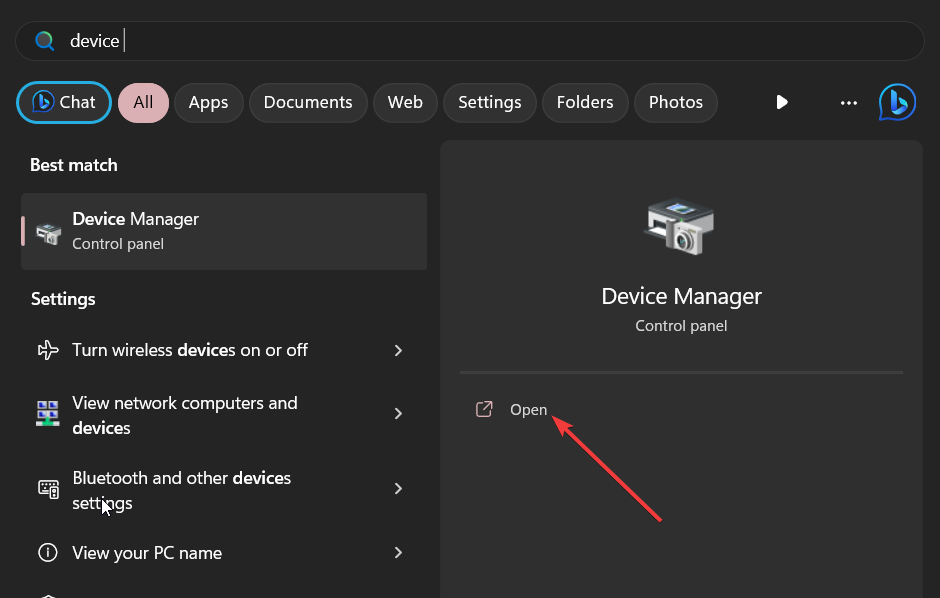
- 시스템 장치 섹션을 확장하고 칩셋 드라이버를 엽니다.
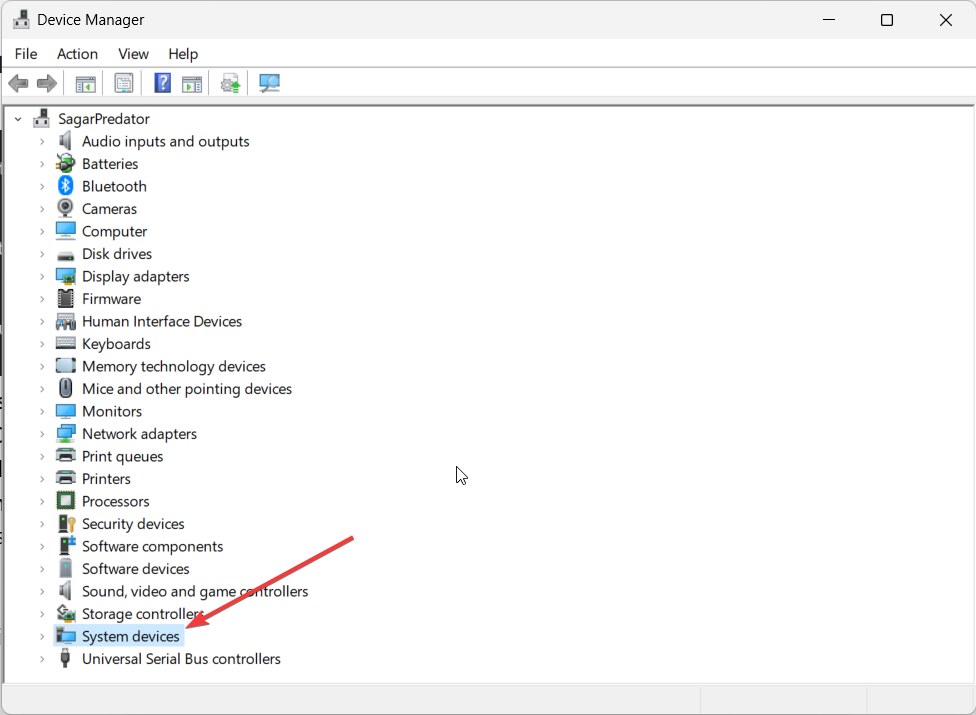
- 드라이버 탭으로 전환합니다.
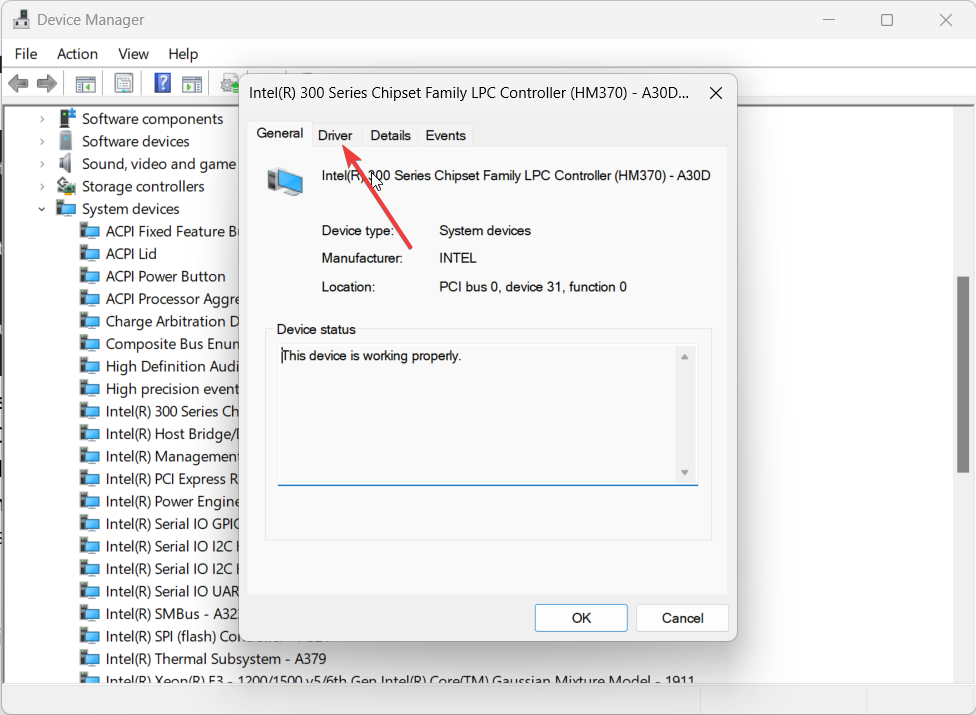
- 드라이버 업데이트 버튼을 선택합니다.
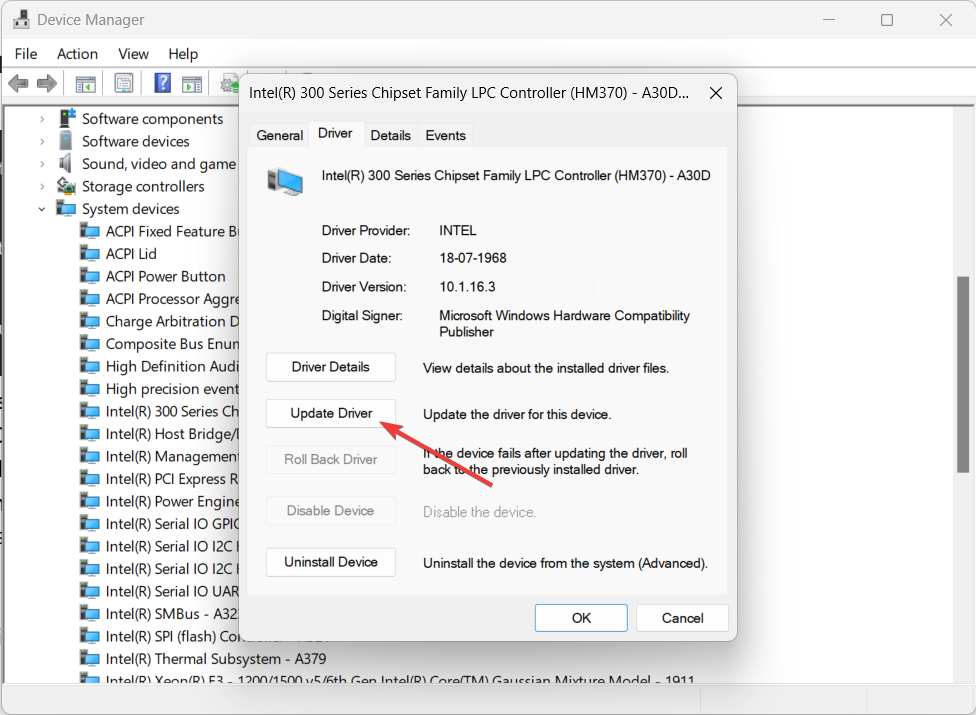
- 드라이버 자동 검색 옵션을 선택합니다.
- 최신 업데이트를 설치하고 컴퓨터를 재부팅합니다.
여러 사용자가 칩셋 드라이버를 업데이트한 후 PC에서 이벤트 ID 158 문제를 해결할 수 있었다고 보고했습니다.
이 가이드는 여기까지입니다. 이벤트 ID 4103을 쉽게 해결하는 방법과 문제의 원인을 설명하는 가이드도 있습니다.
이벤트 ID 16 및 이벤트 ID 10010을 수정하는 데 도움이 되는 전용 가이드를 확인할 수도 있습니다.
아래에 댓글을 남겨주시면 위의 해결 방법 중 어떤 것이 클라이언트 시스템에서 이벤트 ID 158을 해결했는지 알려주세요.













